Windows 10 Tip: laat apps of bestanden automatisch starten tijdens het opstarten

Zou het niet leuk zijn om ze te hebben gelanceerd en klaar voor gebruik wanneer u uw Windows 10-pc opstart? Hier leest u hoe u dat kunt doen.
Heeft u apps, bestanden of mappen die u heeftvaak dagelijks gebruiken? Zou het niet leuk zijn om ze te hebben gelanceerd en klaar voor gebruik wanneer u uw Windows 10-pc opstart? Hier leest u hoe u dat kunt doen door die items toe te voegen aan de opstartmap.
Voer automatisch apps uit tijdens het opstarten
Druk op de sneltoets om de opstartmap te openen Windows-toets + R om het dialoogvenster Uitvoeren te openen en type: shell: opstarten en klik op OK of druk op Enter to.
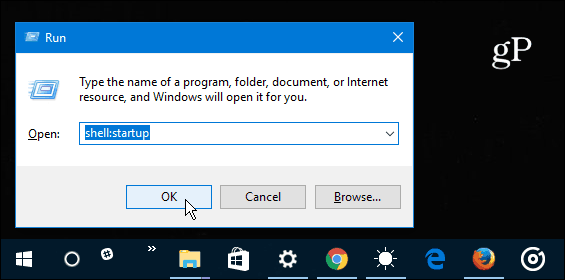
Ga terug naar het dialoogvenster Uitvoeren en deze keer type: shell: appsfolder en klik op OK.
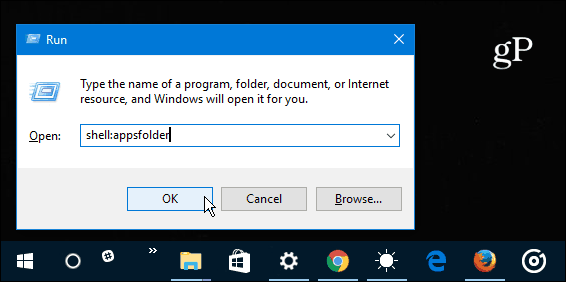
Op dit punt zou u beide moeten hebbenToepassingen en opstartmap geopend. Nu hoeft u alleen maar de snelkoppelingen van het bureaublad of UWP-apps die u wilt starten te slepen en neer te zetten wanneer Windows 10 start. Als je een app hebt die om een of andere reden niet in de map Windows 10 Apps staat, hoef je alleen maar de snelkoppeling naar de opstartmap te slepen.
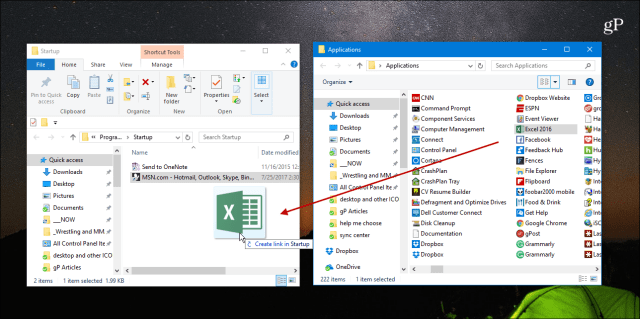
Het is ook vermeldenswaard dat u ook kunt toevoegensnelkoppelingen naar bestanden, mappen en websites ook. Als u bijvoorbeeld elke dag aan een Office-document moet werken, klikt u met de rechtermuisknop op het bestand, sleept u het naar de map Opstarten en selecteert u hier Snelkoppeling maken.
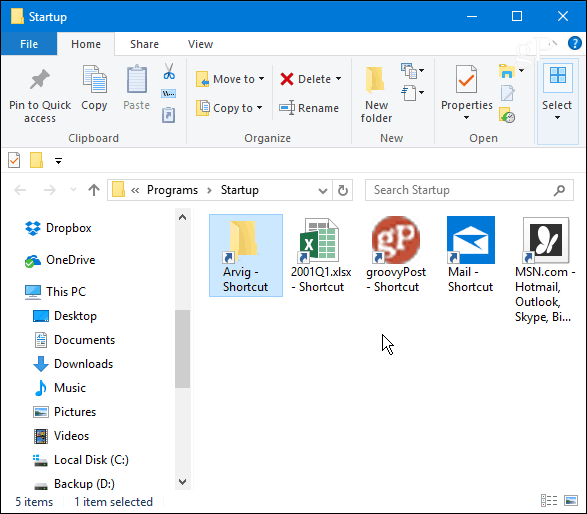
Sluit nadat u de benodigde items heeft toegevoegdin de opstartmap en de volgende keer dat u uw pc inschakelt, ziet u die apps en bestanden automatisch starten. U kunt zelfs instellen dat items ook geminimaliseerd of op volledig scherm worden gestart. Klik met de rechtermuisknop op de snelkoppeling en selecteer Eigenschappen. Wijzig vervolgens onder het tabblad Snelkoppeling de vervolgkeuzelijst Uitvoeren in Maximaal.
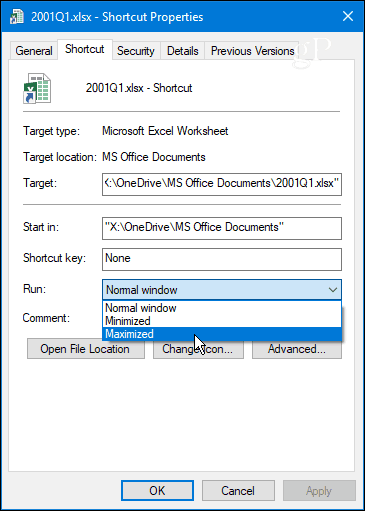
Tijdens het instellen hiervan zal het opstarten vertragentijd (de resultaten variëren op basis van de apps) is het een leuke onderbreking van het vervelende proces om elke ochtend een aantal van dezelfde apps of bestanden afzonderlijk te starten.
Probeer de items die u toevoegt tot een minimum te beperken om de opstarttijd te verminderen. Of bekijk ons artikel over het uitschakelen van opstartprogramma's in Windows 10 met Taakbeheer om de balans op te maken.
Vindt u dat het opstarten van uw veelgebruikte items bij het opstarten uw productiviteit verbetert? Laat hieronder een reactie achter en laat ons uw mening weten.










laat een reactie achter